كيفية إعداد حملات التخلي عن عربة WooCommerce (سهلة)
نشرت: 2024-03-13هل تبحث عن طريقة سهلة لإعداد حملات التخلي عن عربة التسوق WooCommerce لموقعك على الويب؟
يعد التخلي عن سلة التسوق مشكلة خطيرة لمعظم شركات التجارة الإلكترونية. وفقًا لدراسة أجراها معهد Baymard، فإن متوسط معدل ترك العربة الموثق هو 70.19% .
وهذا يعني أنك تخسر ما لا يقل عن 70% من مبيعاتك كل يوم لا تتخذ فيه إجراءً الآن. لكنني فهمت ذلك. قد يبدو التعامل مع التخلي عن عربة التسوق أمرًا تقنيًا ومعقدًا. ولهذا السبب بالضبط كتبت هذا المقال.
في هذه المقالة، سأقوم بإرشادك خلال إعداد حملات التعافي من التخلي عن عربة التسوق WooCommerce دون أي خبرة فنية. ًيبدو جيدا؟
دعونا نتعمق.
ملاحظة: هذه المقالة مخصصة فقط لمستخدمي WooCommerce. ولكن إذا كنت تدير متجر Shopify، فيجب عليك مراجعة مقالتنا حول التخلي عن سلة التسوق في Shopify بدلاً من ذلك.
ما هو استرداد عربة التسوق WooCommerce؟
إن التخلي عن سلة التسوق له تأثير كبير على أعمال التجارة الإلكترونية، حيث يؤدي إلى خسارة المبيعات والإيرادات.
ولكن من الممكن استرداد بعض هذه المبيعات المفقودة من خلال تنفيذ حملات التخلي عن سلة التسوق. تتضمن هذه الحملات إرسال رسائل بريد إلكتروني مستهدفة وإشعارات فورية للعملاء الذين تركوا عرباتهم، لتذكيرهم بالعناصر التي تركوها وراءهم وتشجيعهم على إكمال عملية الشراء.
باستخدام حملات التخلي عن عربة التسوق WooCommerce، يمكنك زيادة فرصك في استرداد المبيعات المفقودة وتحسين إجمالي إيراداتك.
من الناحية الفنية، الطريقة التي يتم بها التخلي عن سلة التسوق هي أن زوار موقعك على الويب أو تطبيقك أضافوا شيئًا ما إلى سلة التسوق الخاصة بهم ، لكنهم لم يقوموا بالدفع. لذلك، في كل مرة يضيف شخص ما شيئًا ما إلى سلة التسوق الخاصة به ولا يشتريه خلال الساعة التالية، فأنت تريد أن ترسل إليه تذكيرًا لشرائه.
بالنسبة لحملات الإشعارات الفورية، هناك المزيد. قبل إنشاء حملة للتخلي عن سلة التسوق، يجب عليك أيضًا إعداد حملة للتخلي عن التصفح.
تبدأ حملات التخلي عن التصفح عندما يتصفح الزائرون والمستخدمون شيئًا ما على موقعك أو تطبيق الويب الخاص بك، ولكن لا يضيفون أي شيء إلى سلة التسوق الخاصة بهم. يمكنك استهداف وإقناع وتحويل العملاء الذين:
- تمت إضافة منتج إلى قائمة الرغبات، ولكن ليس إلى سلة التسوق الخاصة بهم
- شاهدت المنتج أكثر من مرة
- تصفح أكثر من 3 منتجات في نفس الفئة
- بحثت في الموقع عن منتج معين
- بقيت على صفحة المنتج لمدة 3 دقائق على الأقل ولم تقم بالشراء
ينتهي إشعار التخلي عن التصفح عندما يقوم الزائر بإضافة شيء ما إلى سلة التسوق الخاصة به. بعد ذلك، تتولى حملة التخلي عن عربة التسوق تحويلهم إلى عملاء يدفعون.
إحدى الطرق الجيدة للحصول على المزيد من التحويلات من حملات التخلي عن سلة التسوق هي استخدام العروض والخصومات. قد يكون هذا شيئًا يجب التفكير فيه كجزء من إستراتيجية تسويق القسائم الخاصة بك أو حتى إستراتيجية الإشعارات الفورية الخاصة بك.
في القسم التالي، سنناقش كيفية إعداد حملات التخلي عن عربة التسوق WooCommerce وتحسين فرصك في استرداد المبيعات المفقودة.
كيفية إنشاء حملات الدفع للتخلي عن عربة WooCommerce
سأوضح لك كيفية إنشاء حملة التخلي عن عربة التسوق WooCommerce باستخدام PushEngage. PushEngage هو برنامج الإشعارات الفورية رقم 1 في العالم ويمكنك إعداد حملات التخلي عن سلة التسوق مباشرةً من لوحة تحكم PushEngage.
لذا، إذا لم تكن قد قمت بذلك بالفعل، فاستمر في إنشاء حساب PushEngage. لإعداد حملات استرداد ترك سلة التسوق، ستحتاج إلى الحصول على خطة النمو الخاصة بـ PushEngage. لذلك، حدد خطة النمو وأكمل إعداد حساب PushEngage الخاص بك.
ثم انتقل إلى لوحة التحكم لمتابعة هذا البرنامج التعليمي.
الخطوة رقم 1: إنشاء الرد الآلي الجديد للتصفح
انتقل إلى لوحة تحكم PushEngage وانتقل إلى الحملة »الحملات المثيرة . ثم انقر فوق إنشاء الرد الآلي لتصفح جديد:
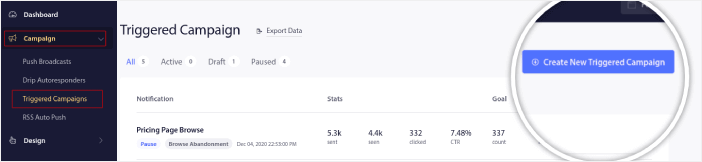
وبعد ذلك، حدد نوع "تصفح حملة التخلي" من قائمة أنواع الحملات وانقر فوق "إنشاء جديد" :
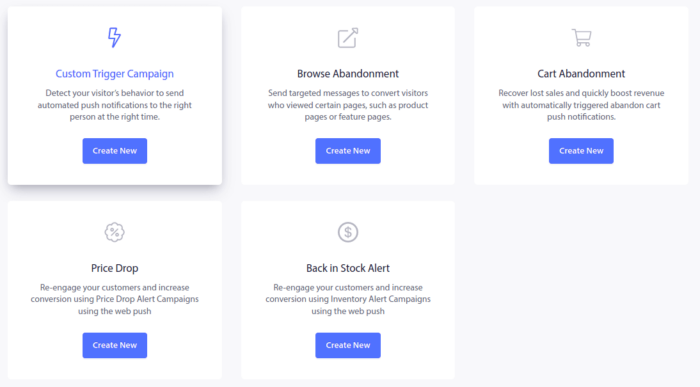
الخطوة رقم 2: إنشاء سلسلة من إشعارات الدفع
من المفترض الآن أن تكون قادرًا على رؤية لوحة تحكم إعداد الحملة. قم بإنشاء حملتك ضمن المحتوى :
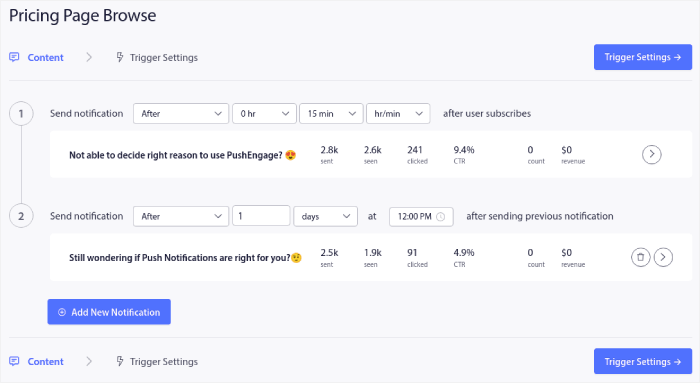
معظم هذا واضح ومباشر. قم بتسمية حملتك وقم بإنشاء سلسلة من الإشعارات الفورية لترك التصفح.
الخطوة رقم 3: تكوين مشغل التخلي عن التصفح
عند الانتهاء، انقر فوق إعدادات المشغل . حان الوقت لإعداد المشغل لترك التصفح:
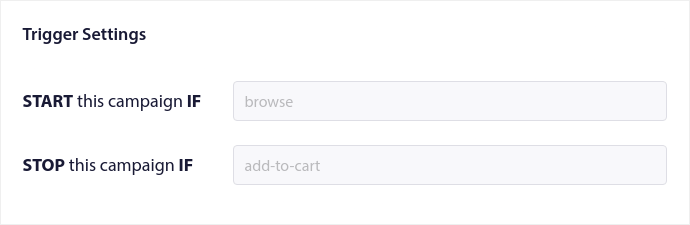
هذه هي القيم الافتراضية لقالب حملة التخلي عن التصفح. لذا، ليس عليك تغيير أي شيء هنا. يمكنك تعيين حدود التشغيل بناءً على عدد المرات التي تريد فيها إرسال إشعارات الدفع:
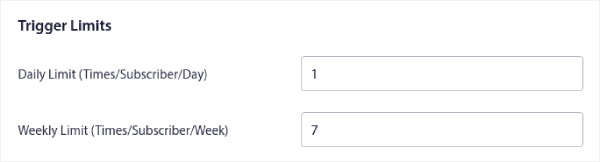
ويمكنك أيضًا إعداد معلمات UTM هنا:
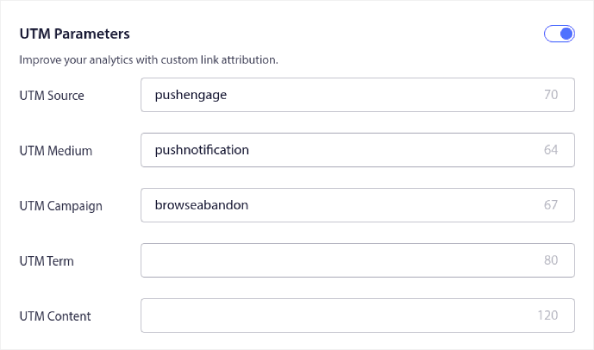
وقم بتمكين تتبع الأهداف أيضًا:

إذا كنت جديدًا في مجال تحليلات الإشعارات، فاطلع على دليلنا لتتبع الأهداف لإشعارات الدفع.
الخطوة رقم 4: إنشاء حملة إشعارات دفع جديدة لترك عربة التسوق
انتقل إلى لوحة تحكم PushEngage وتوجه إلى الحملة »الحملات المشغلة وانقر على إنشاء حملة مشغلة جديدة :
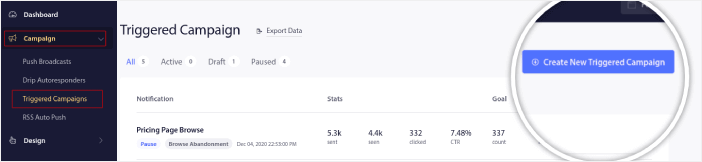
بعد ذلك، حدد قالب "التخلي عن سلة التسوق" وانقر فوق "إنشاء جديد" :
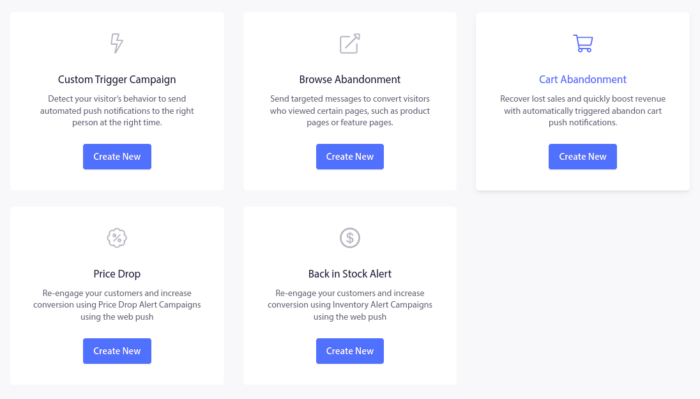
ويمكنك البدء في صياغة الرد الآلي لعربة التسوق المهجورة.
الخطوة رقم 5: مسودة تفاصيل حملة التخلي عن عربة WooCommerce
بعد ذلك، ستحتاج إلى صياغة الحملة داخل لوحة معلومات PushEngage. ضمن المحتوى ، يمكنك إنشاء سلسلة من الإشعارات:
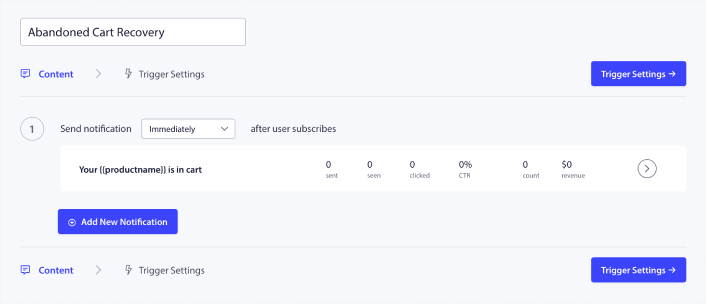
لتحرير إشعار، ما عليك سوى النقر فوق رأس السهم المجاور له ويمكنك تخصيص إشعار الدفع:
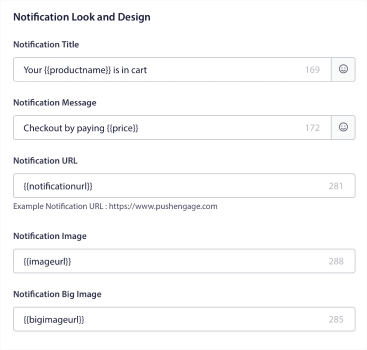
يمكنك جلب معظم هذه الحقول تلقائيًا باستخدام المتغيرات.
إذا لاحظت أن هناك متغيرات متعددة بين قوسين مثل {{productname}} و {{price}} . يمكنك استخدامها لاحقًا لتحديد المعلمات الخاصة بمقتطف التعليمات البرمجية الخاص بك. ستساعدك هذه الحقول على تخصيص إشعارات الدفع الخاصة بك. على سبيل المثال، يقوم {{bigimageurl}} بجلب صورة المنتج تلقائيًا بناءً على المنتج الذي تم التخلي عنه.

كما هو الحال مع أي إشعار دفع، يمكنك تخصيص كل شيء يتعلق بالمحتوى هنا.
يمكنك أيضًا إضافة أزرار الخروج:
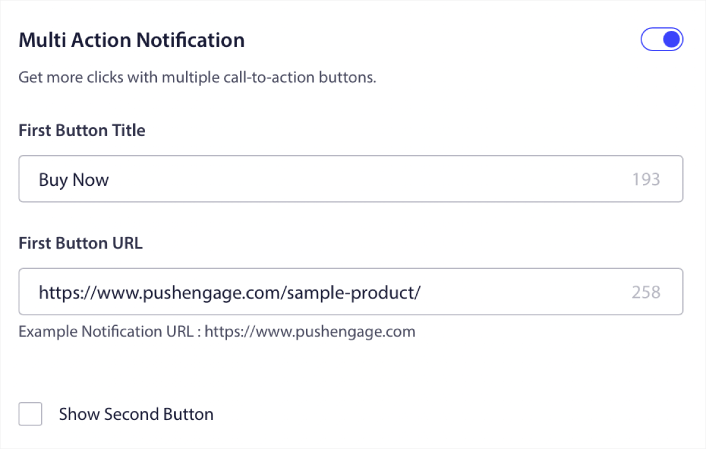
أو يمكنك إضافة مدة إشعار مخصصة:
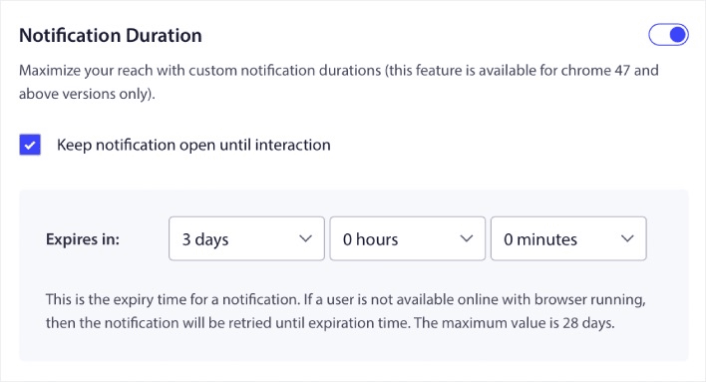
عند الانتهاء، انتقل إلى علامة التبويب "إعدادات التشغيل" لتنشيط حملتك.
الخطوة رقم 6: قم بتثبيت رمز حملة التخلي عن عربة WooCommerce
إن أبسط طريقة لتثبيت حملات التصفح والتخلي عن سلة التسوق في WooCommerce هي لصق مقتطف رمز في موقعك. الشيء الرائع هو أن الكود قد تم إنجازه بالكامل من أجلك. لذلك، كل ما عليك فعله هو تثبيت البرنامج الإضافي لمقتطفات التعليمات البرمجية لـ WordPress لتثبيته.
نوصي باستخدام WPCode للقيام بذلك.
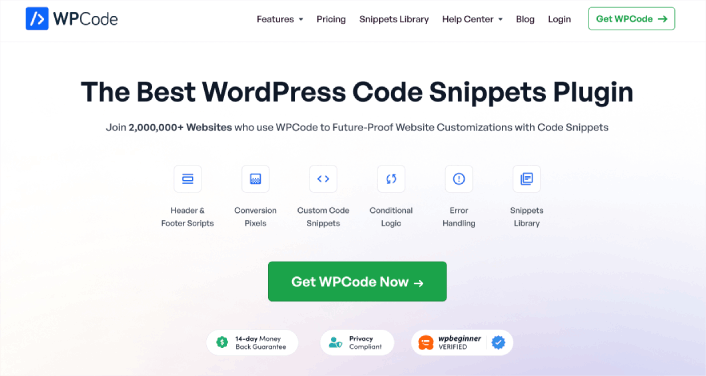
WPCode هو مكون إضافي مجاني تمامًا لـ WordPress يسمح لك بإدراج مقتطفات من التعليمات البرمجية على موقعك دون أي معرفة بالبرمجة.
يتيح لك إضافة مقتطفات التعليمات البرمجية بسهولة مثل Google Analytics وCSS المخصص وFacebook Pixel إلى رأس وتذييل موقع WordPress الخاص بك دون الحاجة إلى تعديل ملف function.php الخاص بموضوعك.
يمكنك أيضًا استخدام WPCode لإدراج PHP وJavaScript وCSS وHTML ومقتطفات نصية مخصصة مع المنطق الشرطي الكامل ودعم أولوية التعليمات البرمجية. إذا كنت قد قمت بإدارة موقع WordPress من قبل، فستعرف مدى فائدة هذا البرنامج الإضافي بشكل لا يصدق. يمكنك استخدام البرنامج المساعد ل:
- التحقق من وحدة تحكم بحث Google
- تتبع تحليلات جوجل
- كود CSS مخصص
- إضافة إشعارات الدفع
- إدراج بكسل تتبع الفيسبوك
وأي مقتطف كود يمكنك التفكير في إدراجه في موقع WordPress الخاص بك. لذا، قم بالمضي قدمًا وقم بتثبيت البرنامج الإضافي WPCode. إذا لم تقم بذلك من قبل، فاطلع على هذا البرنامج التعليمي حول كيفية تثبيت مكون WordPress الإضافي.
عند الانتهاء، انتقل إلى Code Snippets » الإعدادات في موقع WordPress الخاص بك والصق مفتاح API الذي تحصل عليه من WPCode لتنشيط المكون الإضافي:
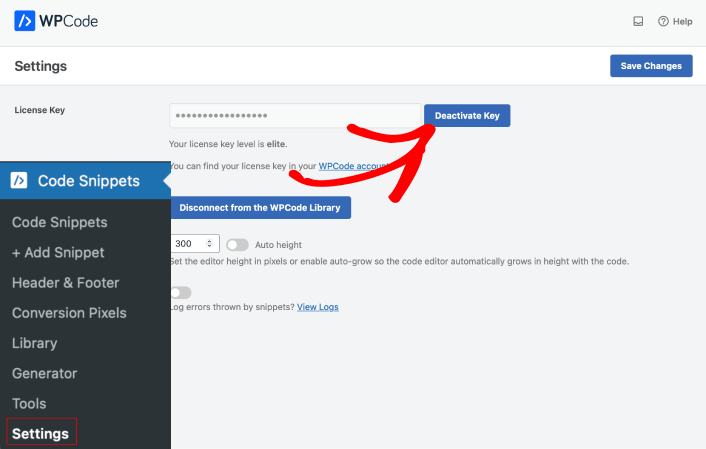
عند الانتهاء، اضغط على زر حفظ التغييرات .
انتقل الآن إلى مقتطفات التعليمات البرمجية لـ:
- حول تصفح منتجات WooCommerce
- عند إضافة حدث إلى سلة التسوق في WooCommerce
- بعد حدث الخروج في WooCommerce
بحلول هذا الوقت، سيتم ربط WPCode بموقعك. لذلك، عندما تنقر على زر "إضافة إلى الموقع" لكلا مقتطفي الكود، ستتم إضافة الكود مباشرة إلى موقعك.
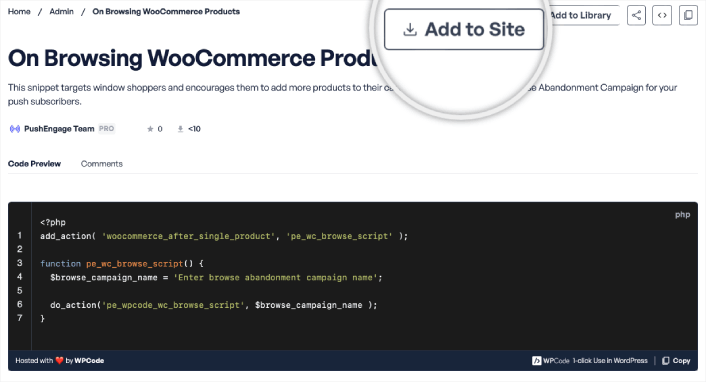
بعد ذلك، ستحدد الموقع الذي تريد نشر البرنامج النصي فيه:
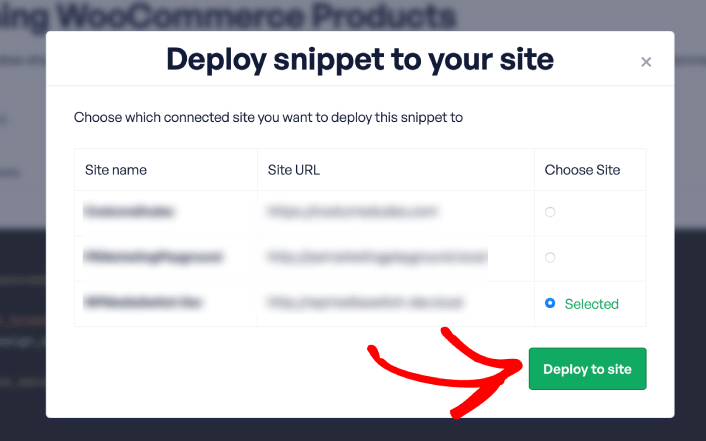
قبل الإضافة إلى موقعك، ستظهر لك نافذة منبثقة تطلب منك تأكيد رغبتك في إضافتها. تابع وانقر على زر التأكيد والتثبيت . سينقلك هذا إلى مقتطف الشفرة في محرر مقتطفات WPCode.
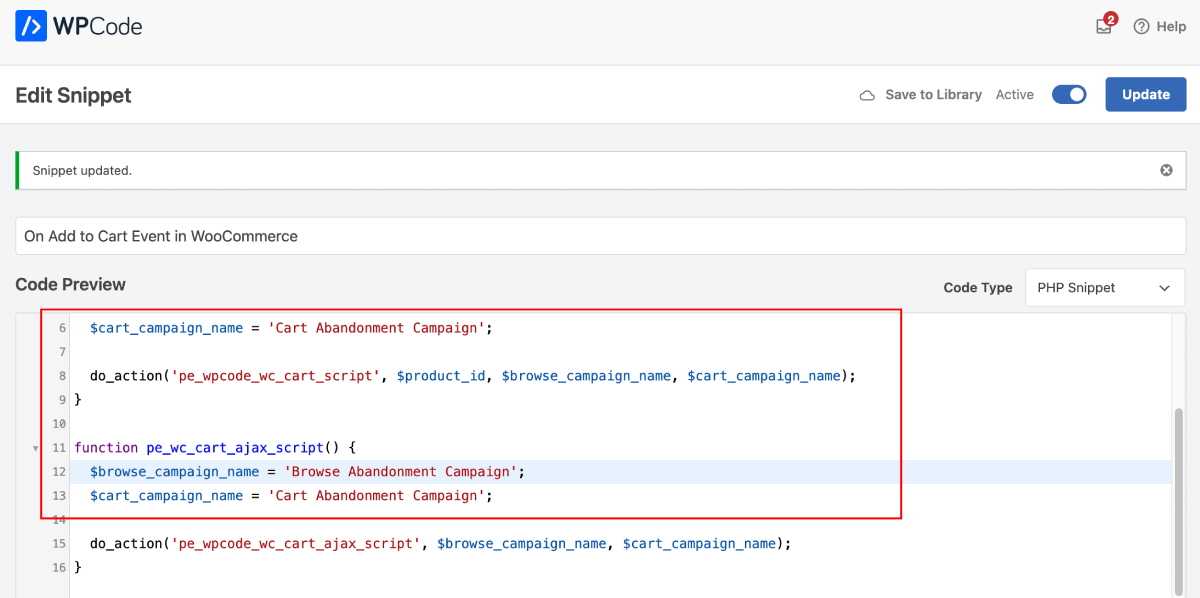
هنا، ستقوم بإجراء بعض التغييرات الطفيفة لكل مقتطف قبل إضافتها إلى موقعك.
هنا، حيث يقول "أدخل اسم حملة التخلي عن عربة التسوق" ، استبدله بالاسم الفعلي لحملة التخلي عن عربة التسوق WooCommerce. وعندما تظهر رسالة "أدخل اسم حملة التخلي عن التصفح" ، استبدله بالاسم الفعلي لحملة التخلي عن التصفح الخاصة بك.
على سبيل المثال، إذا كان اسم حملة التخلي عن التصفح هو WooBrowseAbd وكان اسم حملة التخلي عن سلة التسوق هو WooAbdCart ، فيجب أن يكون مقتطف الرمز كما يلي:
$browse_campaign_name = 'WooBrowseAbd'; $cart_campaign_name = 'WooAbdCart';هام: تذكر وضع الاسم بين فاصلات مفردة مقلوبة، ولا تغير أي شيء آخر في الكود. استبدل أيضًا نص العنصر النائب بأسماء حملاتك الفعلية عبر الكود الخاص بكل مقتطف. وإلا فلن يتم تشغيل الحملة.
بعد الانتهاء من المقتطف، تذكر النقر على زر التنشيط .
الخطوة رقم 4: احفظ الحملة وابدأها
هذا كل شيء! فقط اضغط على زر تفعيل الرد الآلي :
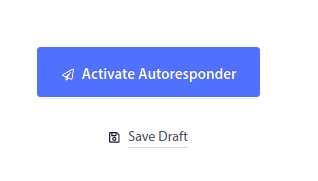
إنتهيت.
كيفية إنشاء حملات مخصصة للتخلي عن سلة التسوق
يمكنك إنشاء حملات مخصصة للتخلي عن سلة التسوق باستخدام سمات مخصصة.
وهذا يعني أنه يمكنك ربط PushEngage ببرنامج إدارة علاقات العملاء (CRM) الخاص بك لجلب التفاصيل الشخصية لكل عميل. افتراضيًا، يلتقط PushEngage معلومات الجهاز والموقع الجغرافي لكل عميل. ولكن يمكنك توسيع نطاق التخصيص باستخدام PushEngage Attributes API.
يمكنك إنشاء إشعارات مخصصة لعربة التسوق المهجورة باسم المستخدم مثل هذا:
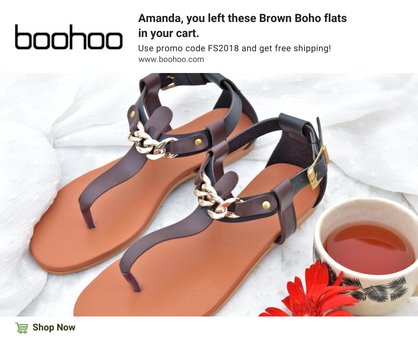
أو أضف المزيد من العناصر مثل انخفاض السعر أو نقاط الولاء غير المستخدمة:
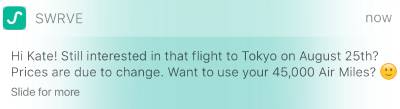
أو حتى بيع منتجات أخرى:
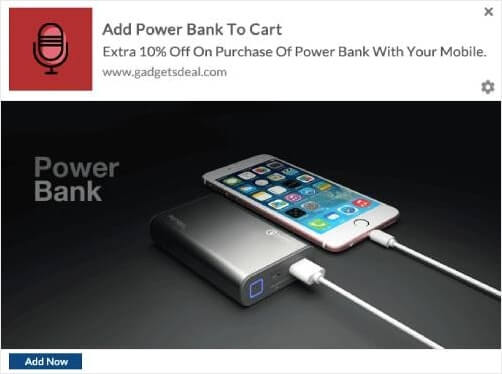
لا توجد حقًا حدود لنوع الحملة التي يمكنك إعدادها باستخدام واجهات برمجة التطبيقات الخاصة بنا. بالجنون!
قمت بإعداد التخلي عن عربة WooCommerce: ما هي الخطوة التالية؟
هذا كل شيء لهذا واحد، والناس!
إذا وجدت هذا مفيدًا، فيجب عليك أيضًا مراجعة مقالتنا حول كيفية تقليل التخلي عن سلة التسوق. هناك بعض الأفكار المفيدة حقا هناك.
وإذا كنت قد بدأت للتو في استخدام الإشعارات الفورية، فيجب عليك تجربة PushEngage. PushEngage هو برنامج الإشعارات الفورية رقم 1 في العالم ويمكنك إنشاء مجموعة كاملة من حملات الإشعارات الفورية باستخدام PushEngage.
إذا لم تكن مقتنعًا بنسبة 100%، فيجب عليك مراجعة هذه الموارد حول كيفية استخدام الإشعارات بشكل فعال:
- 7 استراتيجيات ذكية لتعزيز مشاركة العملاء
- هل إشعارات الدفع فعالة؟ 7 إحصائيات + 3 نصائح الخبراء
- 7 طرق مثبتة لتحقيق الدخل من مدونتك في عام 2021
- متى تستخدم (ومتى لا تستخدم) الإشعارات الفورية (2021)
- 15 أمثلة على نسخ الإشعارات الفورية لإلهامك
لذا، إذا لم تكن قد قمت بذلك بالفعل، فابدأ باستخدام PushEngage اليوم.
